En un bloc de notas de clase de OneNote, hay varias secciones predeterminadas: "Bienvenida", "Espacio de colaboración" y "Biblioteca de contenido". Si tiene problemas con la edición en cualquiera de estas secciones, pruebe nuestras sugerencias a continuación.
Cambiar al modo de edición
En la barra de herramientas del bloc de notas de OneNote, asegúrese de que está en modo edición , no en modo de visualización .
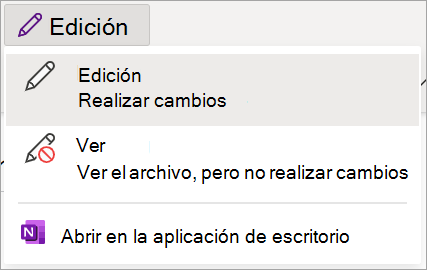
Comprender los permisos
Las secciones del Bloc de notas de clase tienen sus propios permisos específicos. Si es un alumno y no puede editar el contenido de Bloc de notas de clase, póngase en contacto con su formador para obtener más información sobre los permisos individuales. Es posible que hayan representado contenido específico como de solo lectura o modificado sus permisos de edición individuales. Consulte a continuación para obtener información sobre las secciones generales y sus permisos predeterminados.
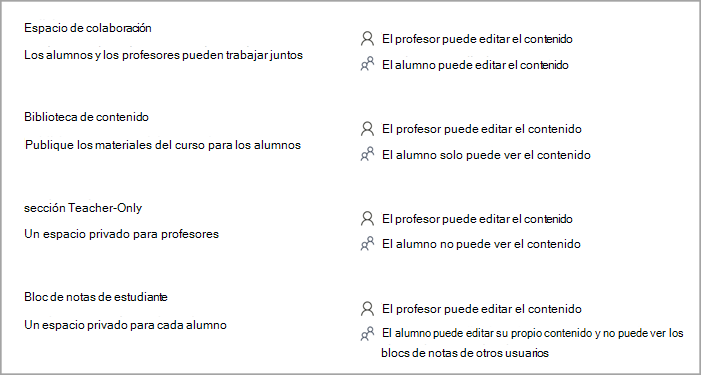
Modificar los permisos de los alumnos (propietario del bloc de notas)
De forma predeterminada, los alumnos con acceso al bloc de notas de clase tienen permiso para editar contenido en el espacio de colaboración de ese bloc de notas. Sin embargo, la configuración se puede modificar para impedir que los alumnos puedan editarla. Si los alumnos tienen problemas para editar contenido en el espacio de colaboración de un bloc de notas determinado, vuelva a comprobar su configuración.
Para ver y modificar la configuración del espacio de colaboración:
-
Inicia sesión en Microsoft365.com.
-
Seleccione el iniciador de aplicaciones

-
Seleccione Administrar blocs de notas y elija el bloc de notas de clase que desea desbloquear.
-
Seleccione Permisos del espacio de colaboración.
-
Seleccione Editar

-
Active todas las casillas junto a los nombres de los alumnos a los que quiere conceder permisos de edición en el espacio de colaboración del bloc de notas.
-
Asegúrese de que la casilla situada junto a Conceder acceso de solo lectura a todos los alumnos de la clase está desactivada si quiere que los alumnos editen el contenido.
-
Seleccione Guardar.
Desbloquear el espacio de colaboración (propietario del bloc de notas)
Si es el propietario de un bloc de notas de clase y los alumnos no pueden editar contenido en el espacio de colaboración, asegúrese de que el espacio de colaboración está desbloqueado.
-
Inicia sesión en Microsoft365.com.
-
Seleccione el iniciador de aplicaciones

-
Seleccione Administrar blocs de notas y elija el bloc de notas de clase que desea desbloquear.
-
Cambie el botón de alternancia Bloquear espacio de colaboración a Desbloqueado.
Volver a agregar secciones del bloc de notas (educador)
Si es el propietario de un bloc de notas de clase, puede acceder a los materiales y editarlos en todas las secciones.
Si no puede editar un bloc de notas de clase o bloc de notas para docentes de OneNote dentro de Microsoft Teams y el bloc de notas está en estado de solo lectura, asegúrese de que el bloc de notas contiene las secciones predeterminadas: "Bienvenida", "Espacio de colaboración", "Biblioteca de contenido".
Si faltan secciones predeterminadas en el bloc de notas, ábralo en OneNote 2016 o OneNote para Windows 10 y agregue estas secciones o grupos de secciones al bloc de notas.
Obtener más información
Introducción al Bloc de notas de clase de OneNote: tutorial para formadores







